아이폰 13 잠금 화면 주식, 배터리 위젯 추가하기!!
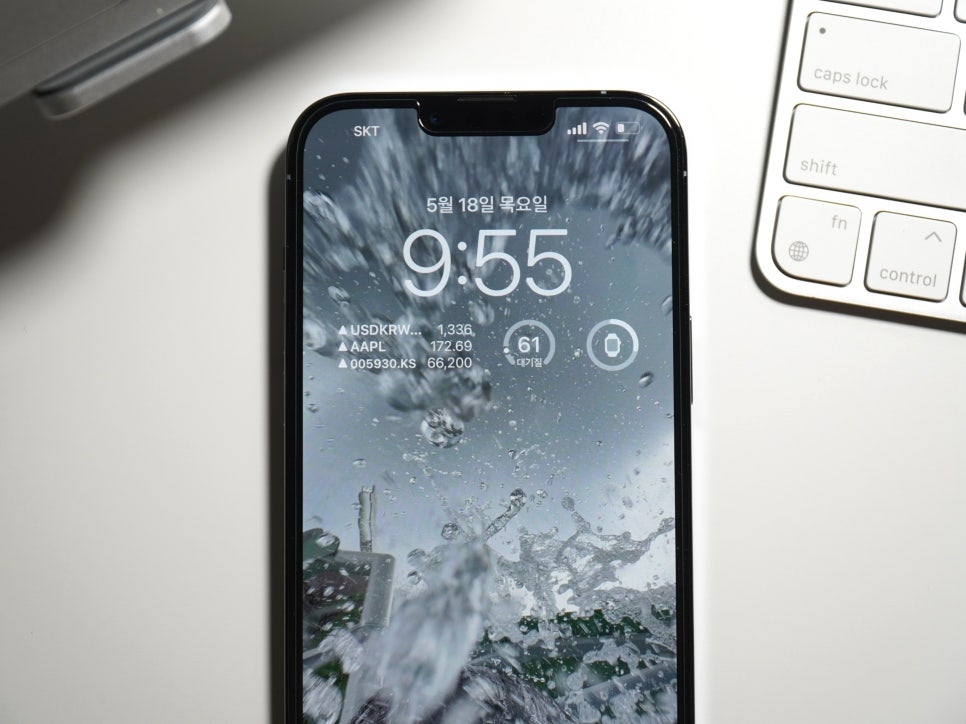
안녕하세요 최신 기능은 모두 활용하려고 하는 프로애플러 타타입니다. 저는 업데이트되어 새로운 기능이 들어오면 꼭 무조건 사용하려고 합니다. 사용해 보고 쓸모없는 거 같아도 적응되면 편해지겠지라면서 꼭 사용하는 편이에요.
오늘은 iOS 16 업데이트에서 등장한 잠금 화면 위젯에 대해 알아보려고 합니다. 아이폰 잠금 화면 위젯에 배터리, 주식 정보를 추가하고 편집하는 방법을 알아보도록 할게요.
우선 잠금 화면을 꾹 눌러 편집
얼굴이나 지문으로 잠금 해제 후 화면 자체를 꾹 눌러보세요.
이렇게 길게 누르면 잠금 화면 선택 화면이 나오는데요. 이곳에서 원래는 만들어 둔 잠금 화면을 전환하며 사용할 수 있는 거랍니다.
잠금 화면에 배터리 위젯이나 주식 위젯을 두고 싶은 배경화면을 선택한 뒤 하단의 사용자화를 터치해 줍니다. 그 후 위젯 영역을 한 번 터치하면 오늘 알려드릴 아이폰 잠금 화면 위젯 설정이 시작되는 거예요.
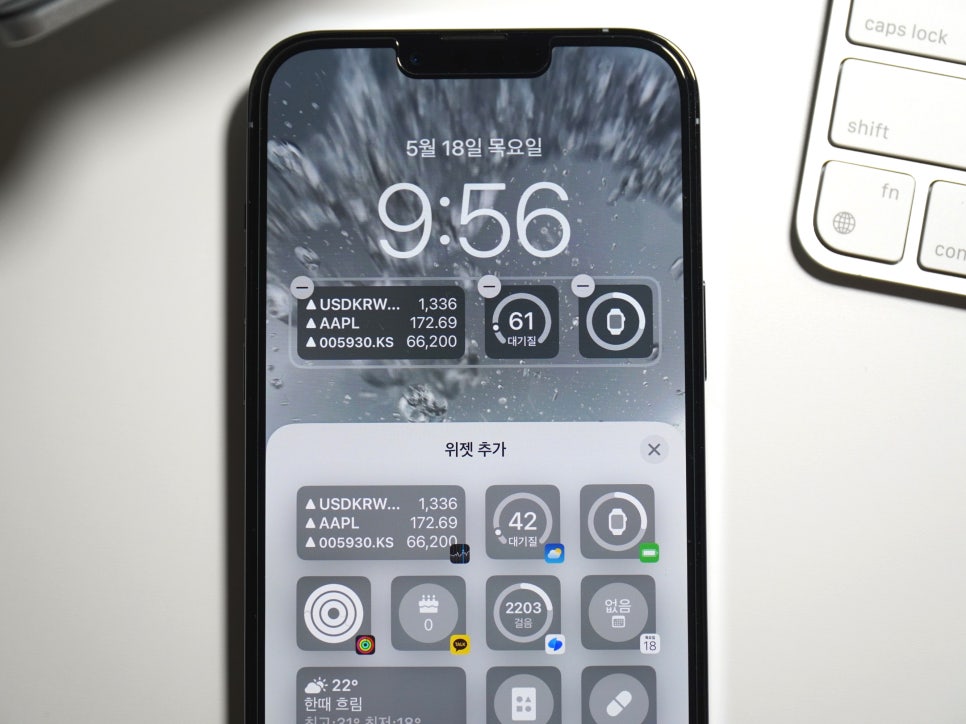
저는 이렇게 잠금 화면 위젯들을 두고 사용하는데요. 여러 가지를 넣어보다가 이 조합이 편해서 이렇게 유지하고 있습니다.
우선 주식. 아이폰 기본 앱의 주식 위젯이에요. 주식 앱에서 배치한 순서대로 아이폰 잠금 화면 위젯에 표시됩니다.
대기질. 봄철, 초여름에는 미세먼지와 황사가 많은데요. 날이 더워 문을 닫고 공청기를 틀 건 아니지만 그래도 알고 있는 걸 좋아합니다.
마지막으로 아이폰 잠금 화면에 필수인 배터리 위젯! 이 배터리 위젯은 자동으로 여러 기기의 배터리를 보여줍니다. 애플워치가 연결된 경우 위 사진처럼 애플워치 배터리를, 에어팟이 연결된 경우 에어팟의 배터리를, 아이폰의 배터리가 부족한 경우 아이폰의 배터리를 보여줘요.
위젯 설정 중 각 위젯을 터치하면 상세 정보를 변경할 수도 있습니다. (배터리 위젯의 자동 전환을 끈다거나... 등)
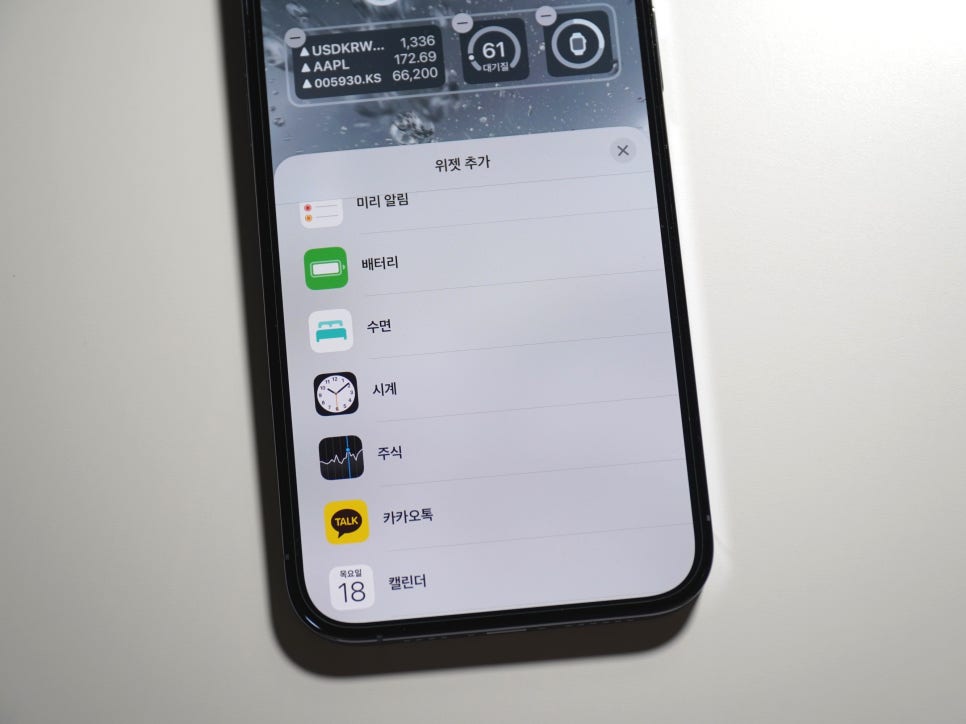
아래에 추천으로 올라온 잠금 화면 위젯 말고도 더 내려보면 각종 앱의 위젯이 있어요. 건강 앱의 약 투여 위젯, 수면 시간 추적 위젯, 카카오톡, 미리 알림 등 개인적인 잠금 화면 위젯도 많이 존재합니다.
개인적인 내용의 위젯은 잠가진 상태에서도 보이기 때문에 주의할 필요가 있습니다.
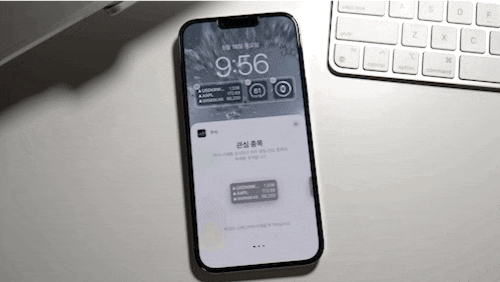
아이폰 주식 위젯 선택!
또한 각 앱의 위젯이 여러 크기로 준비되어 있어 마음에 드는 스타일과 크기를 선택하여 배치하면 됩니다.
저는 정보성을 중요시하는 편이라 주식도 3개씩 보이는 걸로 선택했어요.
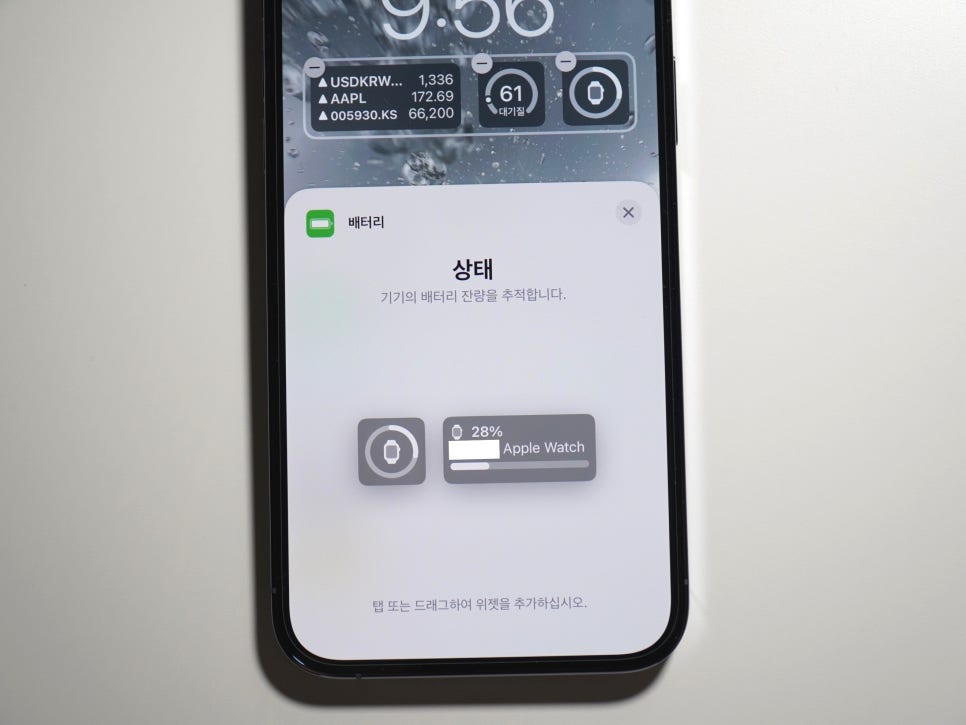
아이폰 배터리 위젯
배터리 위젯 또한 정확한 배터리 퍼센트를 보여주는 위젯 구성도 있으니 활용해 보면 좋습니다.
저는 개인적으로 자리 차지하는 것 같아 배터리는 대충 알 수 있는 원형, 제일 작은 크기로 사용하고 있어요.
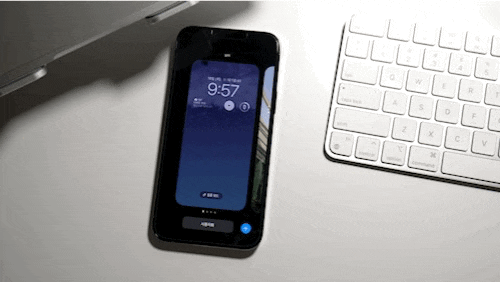
이런 식으로 상황에 맞는 잠금 화면을 여러 개 설정해 두고 전환하며 사용할 수 있으니 꼭 잠금 화면 위젯 기능을 사용해 보시기 바랍니다.
업데이트된 직후에는 정말 많은 잠금 화면을 사용했는데 ㅋㅋㅋ 지금은 정리되어 사진 셔플 두 개, 실시간 날씨 알림 잠금 화면 정도만 사용하네요.

아이폰 잠금 화면 위젯 설정! 주식과 배터리 위젯이 제일 유용하다!! (달러 환율 좀 내려라 ㅜ ) 잠금 해제 후 잠금 화면을 길게 눌러 사용자화를 시작하면 되고
위젯 배치 중 위젯을 터치하며 설정을 변경할 수도 있다! 여러 개의 잠금 화면을 사용하여 유용하게! 아이폰 잠금 화면 배터리, 주식 위젯 알아보기는 여기까지!